Skype for Windows: Kā aktivizēt tumšo režīmu

Uzziniet, kā ātri un viegli aktivizēt tumšo režīmu Skype jūsu Windows 11 datorā mazāk nekā minūtē.
Kādu dienu es pacietīgi gaidīju, kad mans draugs Skype man atsūtīs kontakta pieprasījumu. Es gaidīju un gaidīju, bet nebija kontakta pieprasījuma ieskata. Tāpēc es palūdzu savam draugam pārbaudīt, vai viņš tiešām man ir nosūtījis saziņas pieprasījumu. Viņš man atsūtīja pieprasījuma ekrānuzņēmumu. Es beidzot saņēmu saziņas pieprasījumu pēc dažām dienām pēc problēmu novēršanas darba.
Tā radās šīs rokasgrāmatas ideja. Citiem vārdiem sakot, šī ziņa radās no vilšanās. Es ceru, ka kāds no risinājumiem, ko mēģināju novērst šo problēmu, palīdzēs jums. Iesim tieši iekšā, vai ne?
Lūdziet draugiem vēlreiz pārbaudīt Skype konta nosaukumu, uz kuru viņi nosūtīja pieprasījumu. Pārliecinieties, vai viņi pieprasa pareizo kontu. Turklāt saglabājiet viegli identificējamu profila attēlu. Šādā veidā, ja ir vairāki lietotāji ar vienu un to pašu konta nosaukumu, viņi var ātri identificēt jūsu kontu.
Dodieties uz Iestatījumi , atlasiet Kontakti un noklikšķiniet uz Privātums . Pārliecinieties, ka esat redzams meklēšanas rezultātos.
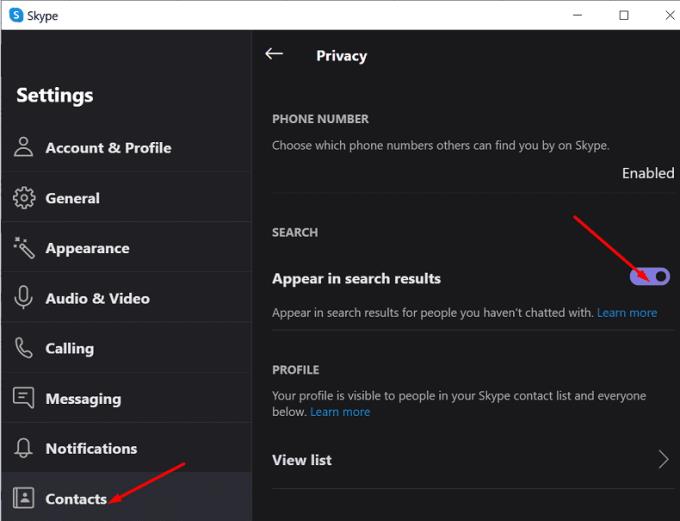
Varbūt šī ir tikai īslaicīga kļūme, kas ietekmē darbvirsmas lietotni. Piesakieties Skype tīmekļa klientā un pārbaudiet, vai tur jūs gaida kāds saziņas pieprasījums. Mēģiniet pierakstīties savā kontā citā ierīcē un pārbaudiet rezultātus. Daži lietotāji apstiprināja, ka ir atraduši saziņas pieprasījumu pakalpojumā Skype mobilajām ierīcēm.
Turklāt savā Skype kontā meklējiet konta nosaukumu, no kura jums tika nosūtīts pieprasījums. Pārbaudiet, vai tur ir redzams kontakta pieprasījums. Šādā gadījumā jums vajadzētu būt iespējai to pieņemt vai bloķēt.
Iespējams, Skype kļūdaini bloķēja lietotāju, kurš nosūtīja jums pieprasījumu. Tas var izskaidrot, kāpēc jūs nesaņēmāt paziņojumu. Atveriet sadaļu Iestatījumi , atlasiet Kontaktpersonas un pēc tam noklikšķiniet uz Bloķētās kontaktpersonas .
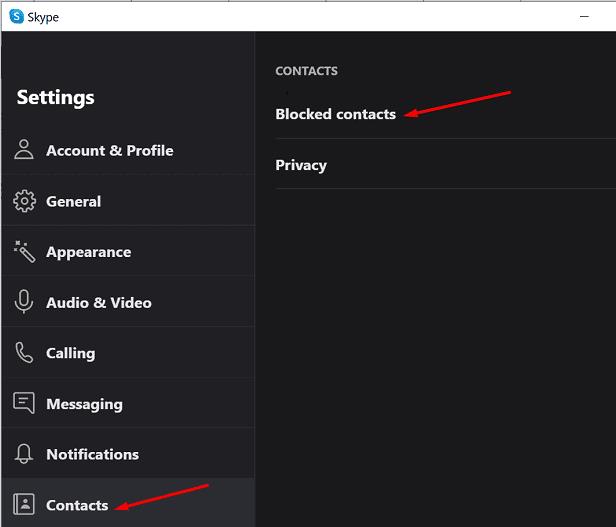
Pirms lietotnes atinstalēšanas pārliecinieties, vai radušos problēmu nav izraisījusi novecojusi Skype versija. Dažas funkcijas var nedarboties kā paredzēts novecojušām lietotņu versijām. Ja ir kāds gaidīšanas paziņojums par atjauninājumu, noklikšķiniet uz tā un instalējiet jaunāko Skype versiju.
Ja problēma ir tāda pati pēc Skype atjaunināšanas, atinstalējiet un atkārtoti instalējiet lietotni.
Palaidiet vadības paneli, dodieties uz Programmas un atlasiet Atinstalēt programmu .
Izvēlieties Skype un nospiediet pogu Atinstalēt .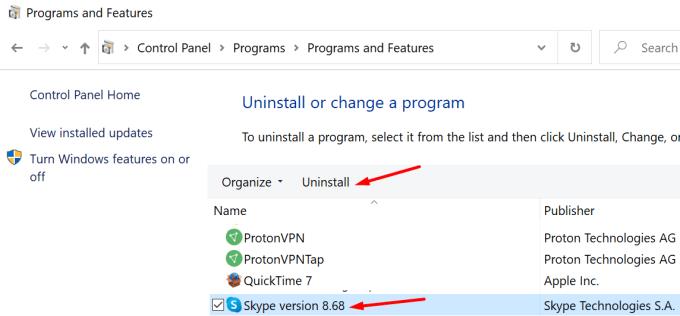
Pēc tam restartējiet datoru un lejupielādējiet jaunu Skype kopiju.
Pārbaudiet, vai jums ir jauns saziņas pieprasījums.
Dažreiz Skype var nepaziņot lietotājiem par neapstiprinātajiem kontaktu pieprasījumiem. Lai novērstu šo problēmu, atjauniniet savu lietotni. Ja problēma joprojām pastāv, piesakieties Skype tīmekļa vai mobilajā versijā. Daudzi lietotāji faktiski atrada kontaktu pieprasījumus Skype mobilajām ierīcēm.
Mēs ceram, ka jums izdevās atrisināt šo problēmu. Noklikšķiniet uz zemāk esošajiem komentāriem un pastāstiet mums, kura metode jums bija piemērota.
Uzziniet, kā ātri un viegli aktivizēt tumšo režīmu Skype jūsu Windows 11 datorā mazāk nekā minūtē.
Kāpēc izvēlēties Slack, nevis Skype? Slack nodrošina mazāk saziņas traucējumu jūsu komandas telpā un ļauj savlaicīgi piekļūt pareizajai informācijai.
Ja meklējat tīmekļa kameru, ko izmantot savā datorā, varat izmantot Xbox Kinect kā tīmekļa kameru operētājsistēmā Windows 10. Kad esat izveidojis savu Kinect par tīmekļa kameru operētājsistēmā Windows.
Skype fona aizmiglošana videozvanu laikā ir ļoti svarīga, lai saglabātu lietišķu tēlu. Lūk, kā to izdarīt.
Ja savienojums ir nestabils vai jūsu Office instalācijas faili ir bojāti, jūs nevarēsit koplietot ekrānu pakalpojumā Skype.
Skype nepārtraukta atvienošana un atkārtota savienošana norāda, ka jūsu tīkla savienojums nav stabils vai jums nav pietiekami daudz joslas platuma.
Ātri izveidojiet Skype aptauju, lai izbeigtu jebkuru diskusiju. Skatiet, cik viegli tos izveidot.
Lai izslēgtu automātisko labošanu programmā Skype mobilajām ierīcēm, šī funkcija ir jāatspējo savā Android ierīcē.
Ja Skype darbam neizdodas izveidot savienojumu ar Exchange Web Services, programma var pastāvīgi lūgt ievadīt akreditācijas datus.
Viena no Skype labākajām funkcijām ir iespēja koplietot ekrānus sarunas laikā. Tas ir arī neticami vienkārši, un lūk, kā to izdarīt. Pirmkārt, jums ir jāpiedalās zvanā
Šajā rokasgrāmatā ir labi parādīts, kā varat tērzēt ar Skype pakalpojumā Office Online
Novecojušas Skype versijas vai bojāti Skype lietotnes dati var likt lietotnei pastāvīgi izrakstīties. Atjauniniet lietotni, lai atrisinātu problēmu.
Ja Skype videoklipi datorā parādās melnbalti, pārbaudiet tīmekļa kameru un Skype iestatījumus. Pēc tam atjauniniet lietotni.
Tā kā mēs praktizējam sociālo distancēšanos un attālināto darbu, ir grūti izlemt, vai esat ģērbies atbilstoši ikdienišķai video tērzēšanai ar draugiem vai video konferencei ar savu kolēģi...
Tā kā bezprecedenta bloķēšana ielās ir klusēta, videozvanu un konferenču lietotnes ir vajadzīgās stundas. No uzticamiem un stabiliem izpildītājiem, piemēram, WhatsApp un Skype, līdz jaunizveidotajiem…
Daudzi Skype lietotāji, kuri darbvirsmas lietotnē nesaņēma nekādus kontaktu pieprasījumus, faktiski atrada paziņojumus programmā Skype mobilajām ierīcēm.
Sarkanā izsaukuma zīme, ko redzat tērzēšanas logā, norāda, ka Skype nevarēja piegādāt jūsu ziņojumus. Tas parasti ir saistīts ar interneta problēmām.
Ja mēģināt pierakstīties programmā Skype darbam, bet tiek parādīts kļūdas ziņojums, ka adrese nav derīga, šī rokasgrāmata ir paredzēta jums.
Ja Skype automātiski atbild uz zvanu no lietotājiem, atspējojiet opciju Automātiskā atbilde uz zvanu un atjauniniet lietotni.
Ja Skype ir jākonkurē ar citām lietotnēm par sistēmas resursiem, tas var novest pie augsta CPU noslodzes. Aizveriet nevajadzīgās programmas un restartējiet Skype.
Vai jums ir RAR faili, kurus vēlaties pārvērst ZIP failos? Uzziniet, kā pārvērst RAR failu ZIP formātā.
Atklājiet, kā labot OneDrive kļūdas kodu 0x8004de88, lai varētu atjaunot savu mākoņu krātuvi.
Spotify var būt traucējošs, ja tas automātiski atveras katru reizi, kad jūs sākat datoru. Atspējojiet automātisko palaišanu, izmantojot šos soļus.
Saglabājiet kešu iztīrītu savā Google Chrome tīmekļa pārlūkā, sekojot šiem soļiem.
Microsoft Teams pašlaik neatbalsta jūsu tikšanās un zvanus kastēšanai uz TV dabiski. Bet jūs varat izmantot ekrāna atspoguļošanas lietotni.
Vai domājat, kā integrēt ChatGPT Microsoft Word? Šis ceļvedis parāda, kā to izdarīt ar ChatGPT for Word papildinājumu 3 vienkāršos soļos.
Šajā pamācībā mēs parādām, kā mainīt noklusējuma tālummaiņas iestatījumu Adobe Reader.
Šeit atradīsit detalizētas instrukcijas, kā mainīt lietotāja aģentu virkni Apple Safari pārlūkprogrammā MacOS.
Vai bieži redzat paziņojumu "Atvainojiet, mēs nevarējām savienoties" MS Teams? Izmēģiniet šos problēmu novēršanas padomus, lai tagad atbrīvotos no šīs problēmas!
Ja meklējat atsvaidzinošu alternatīvu tradicionālajai ekrānām, Samsung Galaxy S23 Ultra piedāvā lielisku risinājumu. Ar


























